发布时间:2024-08-30 14:12编辑:91下载站阅读:1次我要评论(0)
绿光浏览器手机版和电脑版的功能很相似,大部分都是差不多的,我们在该浏览器中进行文件下载时,你可以提前修改文件下载的目录,一般该浏览器会自动为你选择下载保存的文件夹目录,而如果你想要将下载的内容保存到自己指定的文件夹目录中存放,那么我们就需要进行缓存目录的修改操作,直接进入到下载文件夹功能页面中,根据自己的需求来选择相应的文件夹即可设置成缓存目录,只需要几个简单的步骤就可以完成相关设置了,下方是关于如何使用手机版绿光浏览器修改下载文件目录的具体操作方法,如果你需要的情况下可以看看方法教程,希望小编的方法教程对大家有所帮助。
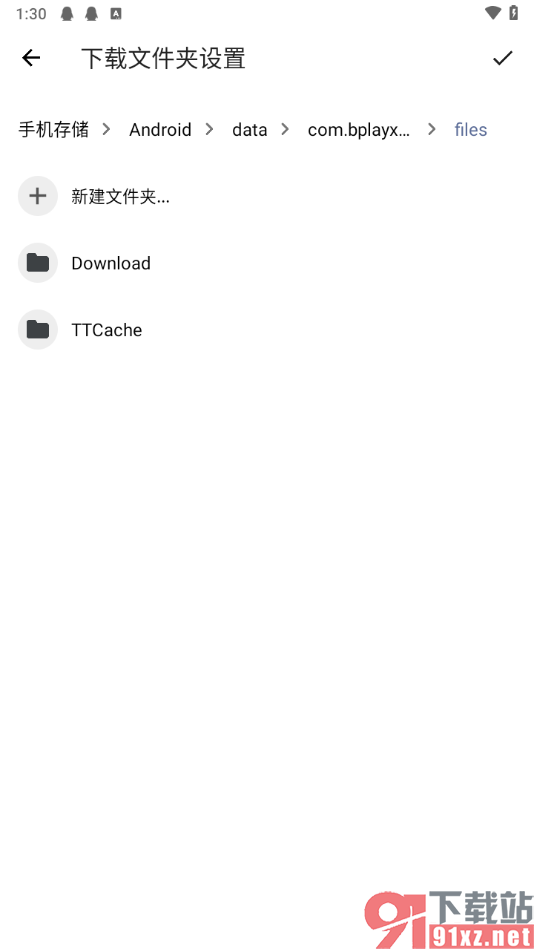
1.直接将绿光浏览器app点击打开,在该页面的底部位置将绿色的图标按钮点击一下。
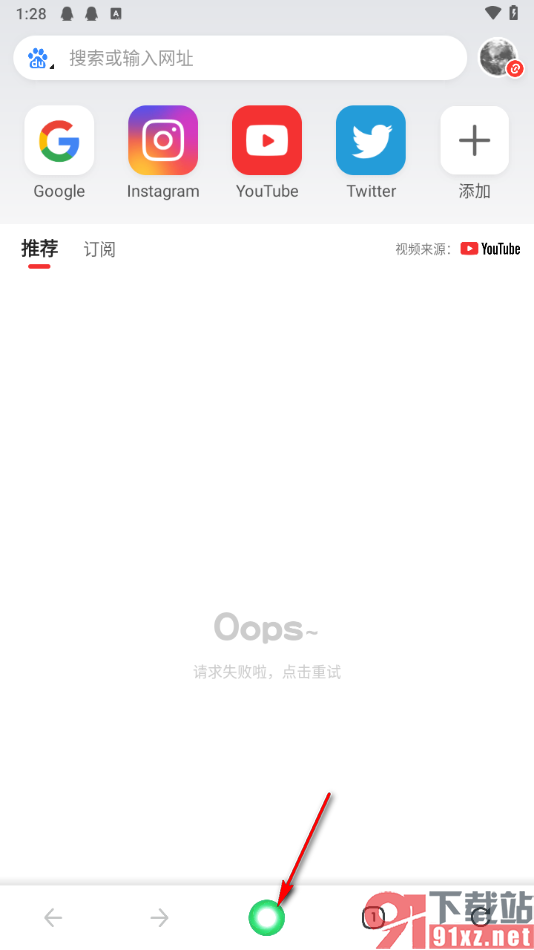
2.这时候,我们在打开的页面上,需要将其中显示出来的【设置】选项进行点击就可以进入到设置的窗口中了。
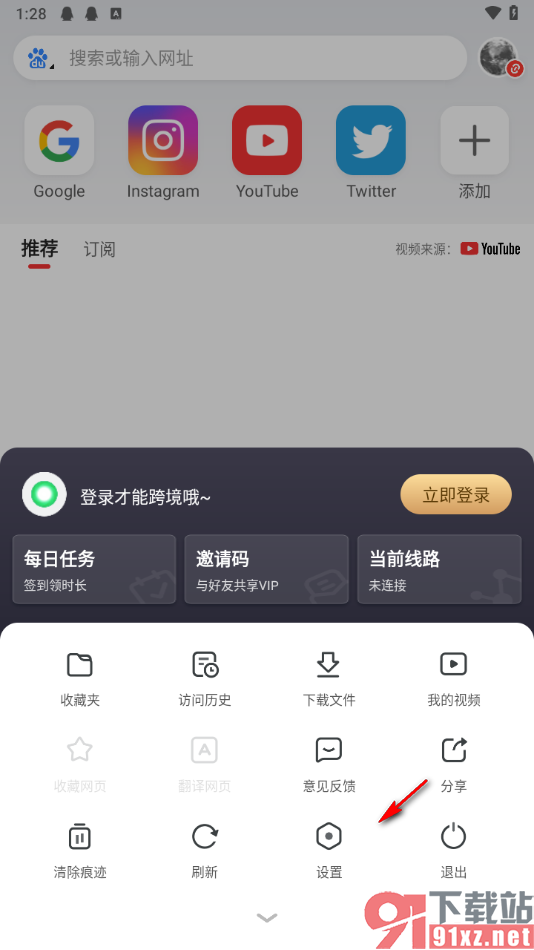
3.在当前打开的窗口中,我们需要在页面下方的位置找到其中的【下载文件夹】的选项,直接将其点击打开。

4.那么我们就可以根据自己的需求来选择需要保存的文件夹路径,先选择一个主目录。
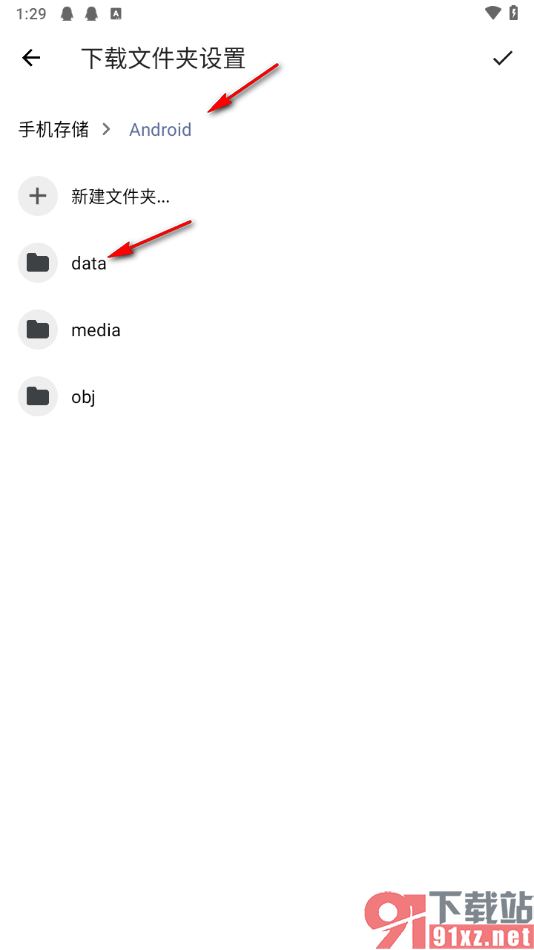
5.之后再一步一步选择小目录,完成相关设置之后,就可以直接将右侧上方的√符号进行点击一下保存就可以了。
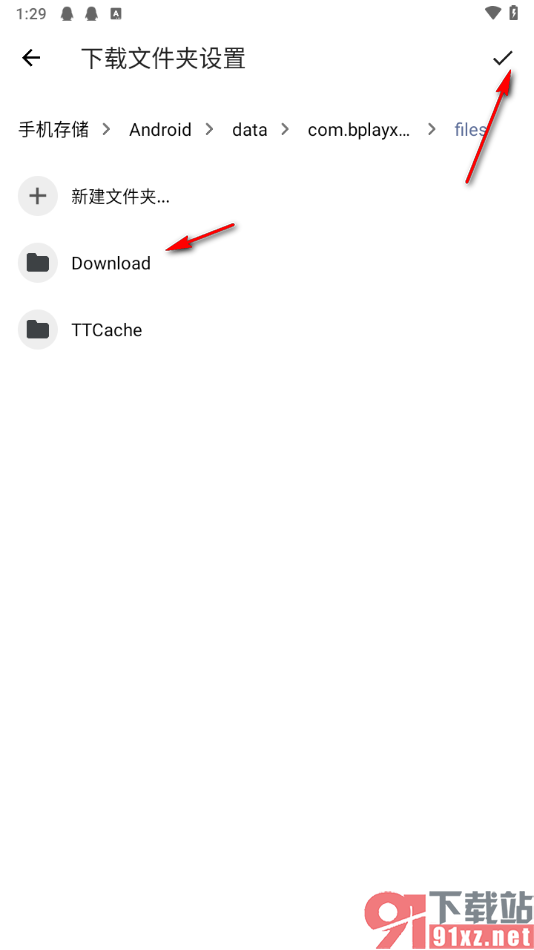
以上就是关于如何使用手机版绿光浏览器修改缓存目录的具体操作方法,我们需要在该浏览器中进行视频、音频以及其他文件夹的下载时,那么我们就可以按照上述的教程提前修改保存目录,之后下载的文件即可保存到你修改的保存目录中,方便你随时查找,感兴趣的话可以自己操作试试哦。